Contate-nos
Se você ainda tem perguntas ou prefere obter ajuda diretamente de um agente, por favor submeta um pedido.
Tópicos populares: Multilogin X, Multilogin 6,
-
Obtendo o token Obtendo os IDs de perfil, pasta e espaço de trabalho Exemplo de automação no Selenium Obtendo o ID do usuário Perguntas frequentes sobre automação Multilogin X Iniciando o agente automaticamente Exemplo de automação Playwright Obtendo um token de automação Exemplo de automação Puppeteer Configurando a coleta automática de cookies Convertendo credenciais de proxy externo em JSON para uso em API Exportando as credenciais de proxy dos perfis CookieRobot para Multilogin X Como exportar cookies usando APIConexão do agente Problemas para iniciar um perfil ou conectar-se a um proxy Para testar um proxy Não é possível iniciar o Multilogin Usando o Multilogin no macOS Salvando dados de perfil Investigando problemas de velocidade Erro: Falha ao obter dados do perfil Lidando com problemas de banimento Problema: O perfil está bloqueado Usando um VPS/VPN para resolver problemas de conexão Erro: Access denied Como enviar logs para o suporte Como desconectar e reconectar o agente Como reinstalar componentes do aplicativo Como corrigir inconsistências na impressão digital do navegador Como corrigir problemas de inicialização do Mimic no Linux Como habilitar a webcam em perfis do Multilogin Como corrigir problemas de carregamento de sites no Multilogin Como acessar sites restritos Como corrigir problemas de resolução do Stealthfox no Windows Como corrigir o erro “The installation failed” no macOS Por que importar cookies não funciona? Como corrigir o erro “ERR_CONNECTION_CLOSED” Como corrigir o erro “ERR_CONNECTION_RESET” Como corrigir o erro “ERR_TIMED_OUT” Como corrigir o erro “Aw, Snap! STATUS_ACCESS_VIOLATION” Como corrigir o erro “Aw, Snap! STATUS_BREAKPOINT” Como corrigir o erro “Wrong proxy data” Como corrigir o erro “Plan limits reached” Como corrigir o erro “Profile failed to start” Como corrigir o erro “Some settings were reset”
-
Erro de JavaScript ao alternar para o modo escuro pela primeira vez Erro: Javax.crypto.badpaddingexception: pad block corrupted Erro: Fingerprint composition failed Erro de conexão devido a caracteres não latinos no nome de usuário do Windows Erro: Failed to get IP data: can't connect through proxy Status: Update in progress... Loading (1) of 2 components Erro: Mimic/Stealthfox executable is not found
Para testar um proxy
Escrito por Marcelo Brandao
Atualizado em January 28th, 2025
Índice
Quer verificar seu proxy localmente? Adicione-o às configurações de rede do seu dispositivo e veja se os sites carregam no seu navegador. Enquanto estiver conectado, você também pode verificar as informações do seu proxy em browserleaks.com.
Se um proxy não passar no teste local (você não consegue abrir nenhuma página enquanto estiver conectado a ele), entre em contato com seu provedor de proxy. Se funcionar bem no seu dispositivo local, entre em contato com nossa equipe de suporte para obter mais ajuda.
Teste de proxy no Multilogin
Abra as configurações do seu perfil e vá até a guia "Proxy". Em seguida, clique em "Verificar proxy" ou “Obter novo IP”:
- "Teste de proxy aprovado" significa que o Multilogin conseguiu se conectar ao proxy e obter os dados dependentes de IP necessários. Se não conseguir iniciar um perfil com um proxy em funcionamento, informe nossa equipe de suporte sobre o erro que está recebendo.
- "Falha no teste de proxy" significa que o Multilogin não conseguiu se conectar ao proxy. Isso geralmente indica que o proxy está off-line - continue lendo para saber como fazer outras verificações.
Multilogin X

Multilogin 6

Teste de proxy em um navegador normal
Use uma extensão de navegador para testar um proxy no Firefox e no Chrome:
- Se um proxy não funcionar com um navegador normal (você não pode abrir nenhuma página enquanto estiver sendo conectado a ele), entre em contato com seu provedor de proxy para obter assistência
- Se um proxy funcionar em um navegador comum, mas não no Multilogin, informe nossa equipe de suporte
Lembre-se: se um proxy não funcionar em um navegador Chrome ou Firefox normal, ele não funcionará no Multilogin. Seu provedor de proxy encontrará uma solução para você, que pode incluir corrigir um problema no servidor, obter um novo proxy e ajustar algumas configurações.
Configurando um proxy para testes locais
Windows
- Abra o menu Iniciar no canto inferior esquerdo e clique no ícone de engrenagem
- No menu “Configurações do Windows ”, vá para “Rede e Internet”
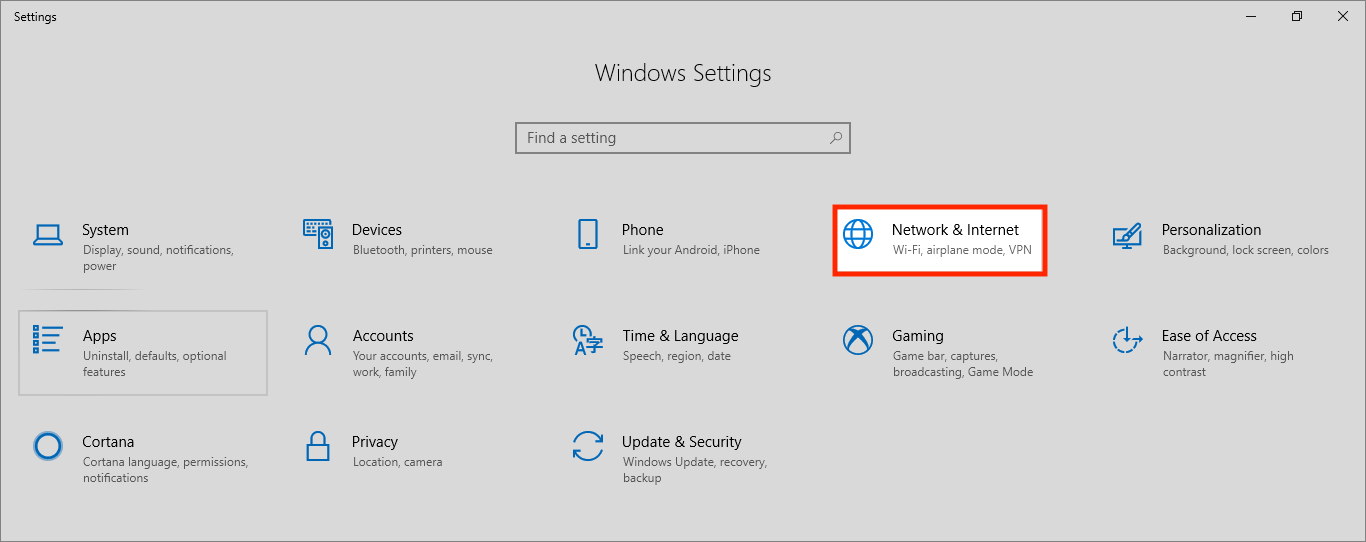
- Clique em “Proxy” no painel esquerdo para acessar as configurações de proxy
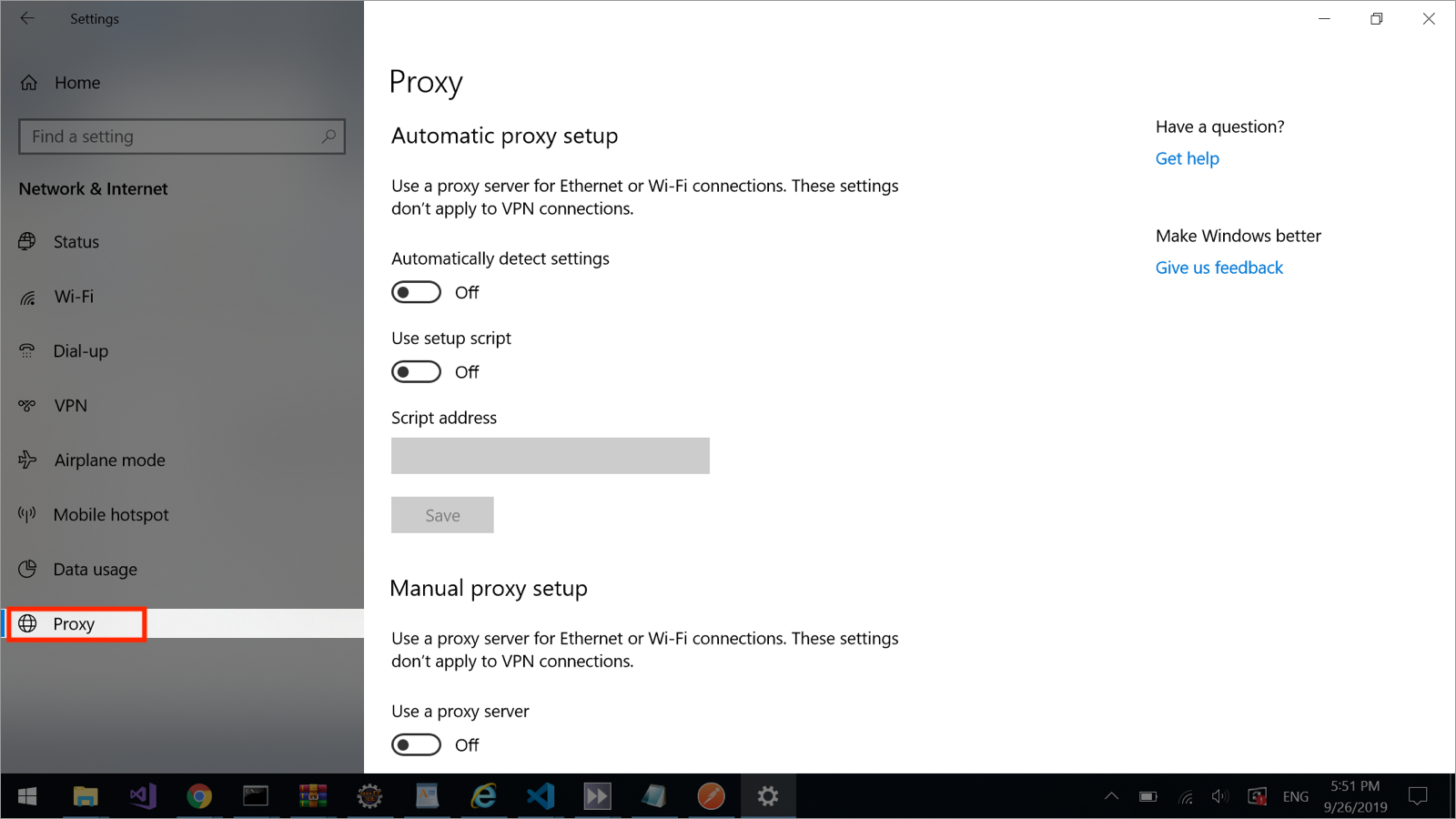
Configuração automática
Habilite a opção “Usar script de configuração” – você obterá o caminho do arquivo PAC na seção “Endereço do script”.
Certifique-se de que o arquivo PAC esteja salvo em seu computador e que haja um caminho completo para ele.
Configuração manual
- Em “Configuração manual de proxy” habilite a opção “Usar um servidor proxy”
- Insira os detalhes do seu proxy nas seções “Endereço” e “Porta”
- Habilite “Não usar o servidor proxy para endereços locais (intranet)”
macOS
- Abra as configurações do sistema e digite “proxies” no campo de pesquisa
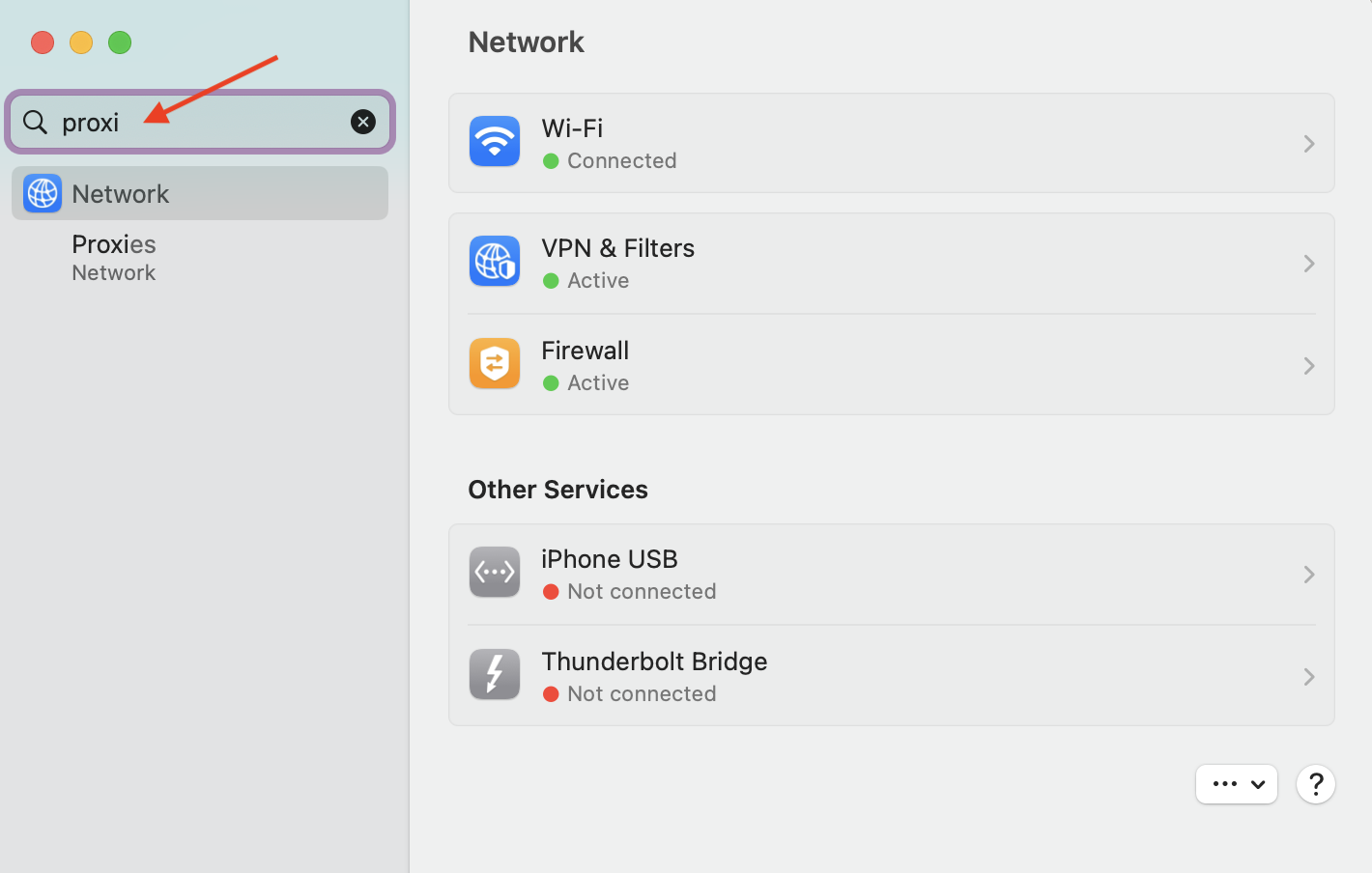
- Clique em “Proxies” nos resultados da pesquisa para ver uma lista de protocolos proxy
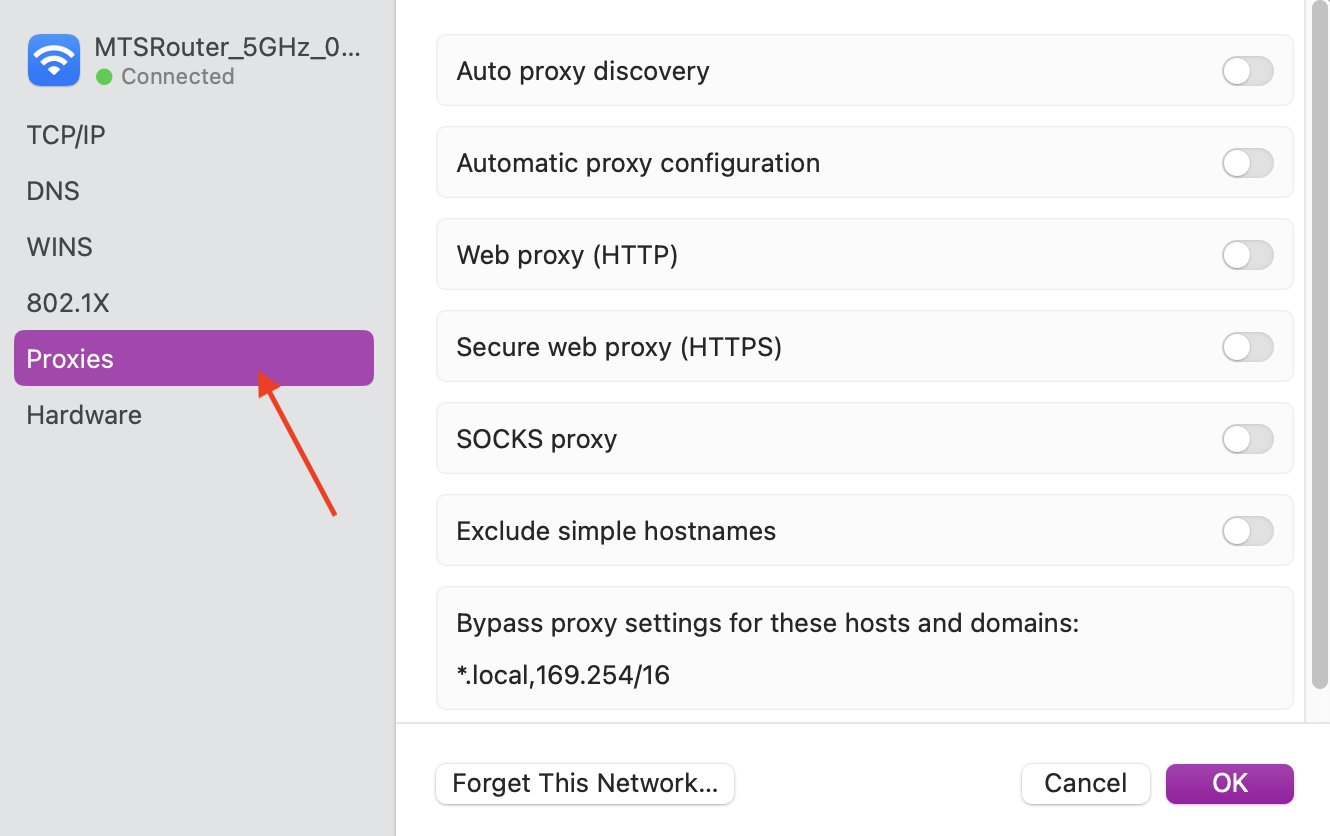
Configuração automática
Habilite a opção “Configuração automática de proxy” – você obterá o caminho do arquivo PAC na seção “URL”.
Certifique-se de que o arquivo PAC esteja salvo em seu computador e que haja um caminho completo para ele.
Configuração manual
- Habilite a opção “Web Proxy (HTTP)” ou “Secure Web Proxy (HTTPS)”
- Insira os detalhes do seu proxy nas seções “Servidor” e “Porta”

 Multilogin X
Multilogin X
 Multilogin 6
Multilogin 6